[Å] PressSyncでSEO ディスクリプションを快適に打てる入力支援が素晴らしい

iPhoneでブログを書いている私にとって欠かせないアプリがPressSyncというアプリ。
設定さえしてしまえばiPhoneからもSEOのディスクリプション入力も可能というお話は以前した通りですが、今回はずっと気になっていたPressSyncの入力エリアについてお話をしたいと思います。
使っている人は絶対に感じているはず…入力や推敲の苦労を。。
iPhoneアプリ PressSync
私がiPhoneでブログを書く(以下、モブログ)で使用しているアプリの1つPressSync。
このアプリとするぷろというアプリを使い分けてiPhoneからブログを更新してしています。
【関連】[Å] モブログ運用に欠かせない!するぷろとPressSyncの使い分けを公開!
基本的にはするぷろで完結させていますが、時にPressSyncからディスクリプションを変更したい時もあり今回の課題は1年以上の悩みでもありました。笑
今回の課題
PressSyncの通常用意されているカスタムフィールド(All in One SEO)を使用すると、ディスクリプションの内容を入力するエリアがインライン状態、つまり改行されることなく延々に1行になります。
ディスクリプションはキーワードよりも長く記入することが多く、1行だと推敲するのが大変というのが悩みでした。
入力エリアを広げることで本当に今までとは比べものにならないぐらい使いやすくなったのでそのやり方を以下でご紹介します。
カスタムフィールド入力支援
PressSyncの設定から「システム設定」を選びます。
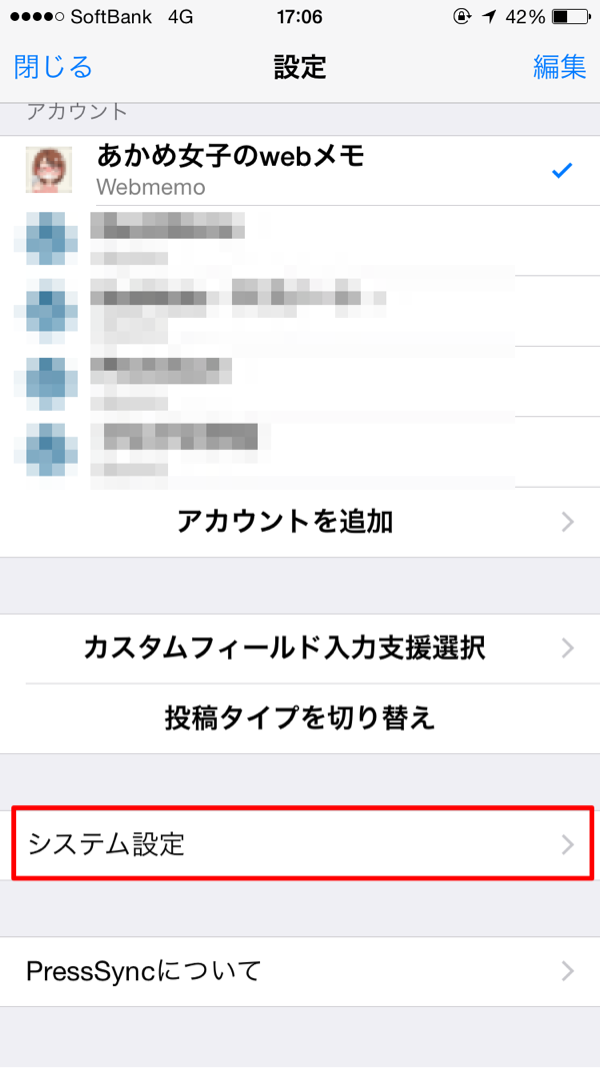
続いて「カスタムフィールド入力支援選択」へ。
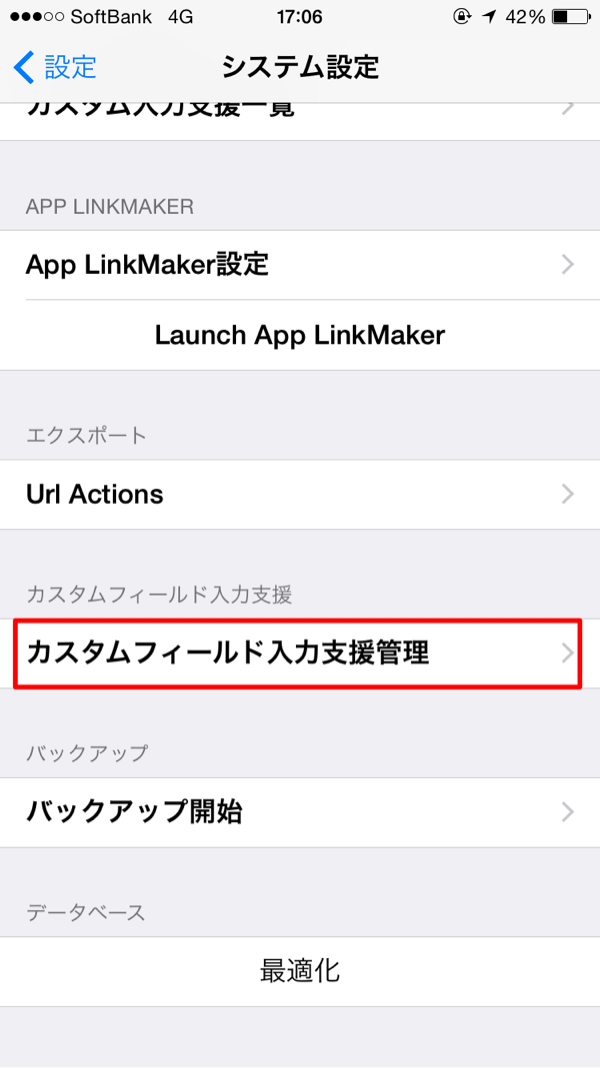
既にAll in One SEOが入っていますが、これは私が既に入れたものでこれから作るという方は右上のプラスを選択します。
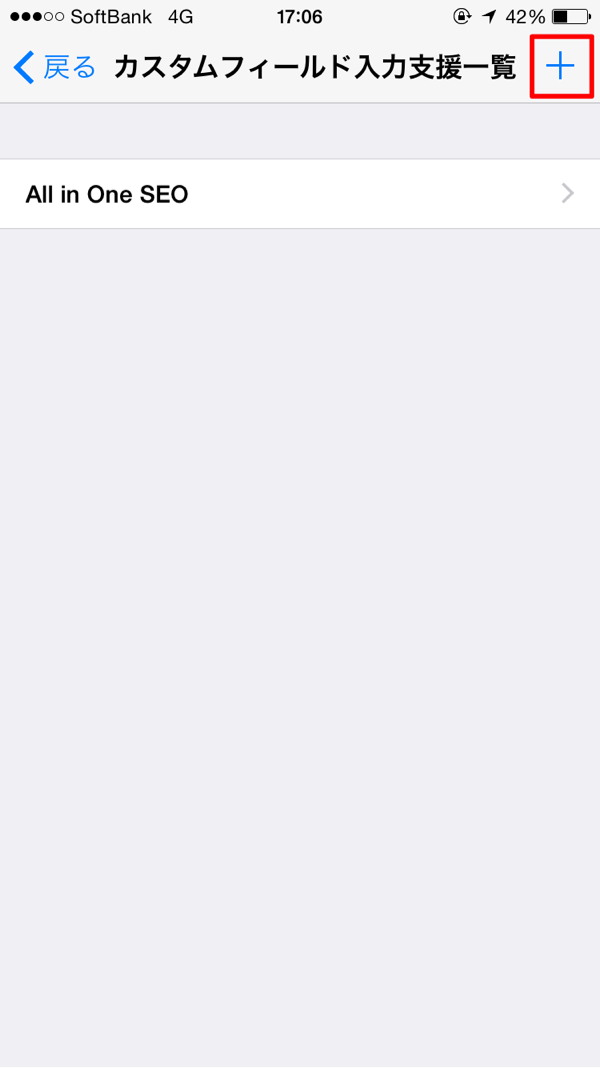
プラスを選ぶと以下に似た形が表示されると思いますので、名前はわかりやすいものを入力して、下の「フィールド追加」を選びます。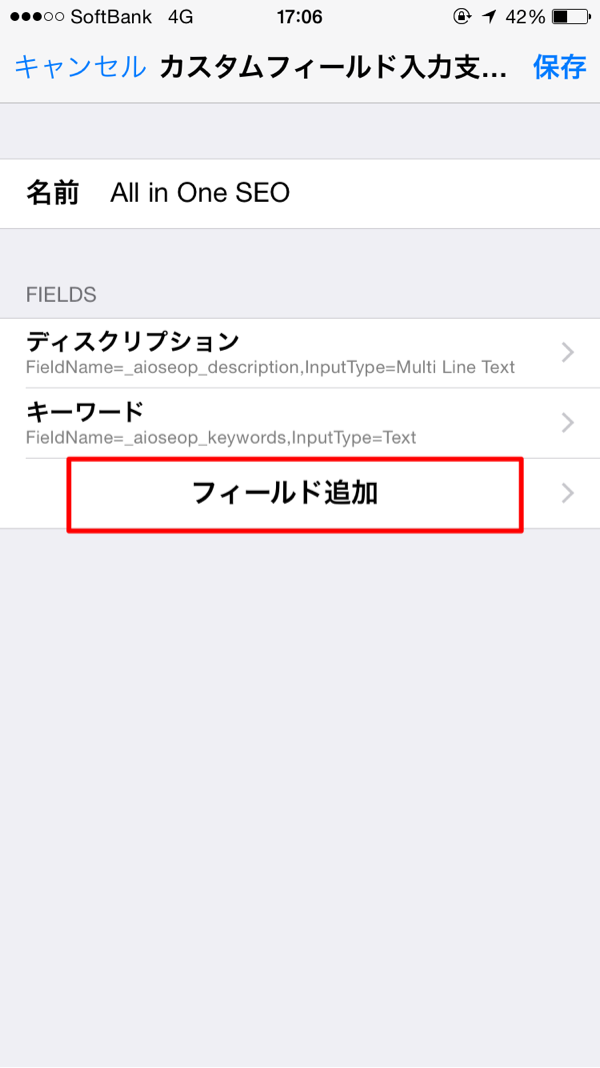
フィールドキーに「_aioseop_description」、ラベルは自分がわかりやすいものを入力、入力タイプに複数行テキストを選びます。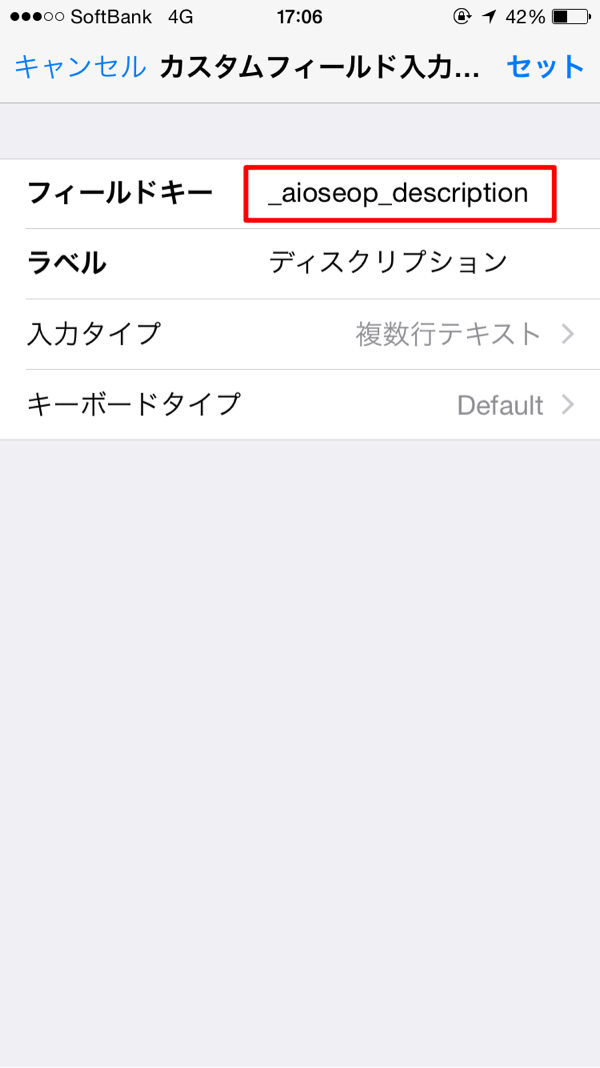
本来ならディスクリプションだけで良いのですが、ディスクリプションを入力の際にキーワードも一緒に表示されると楽なのでフィールド追加でキーワードも作ってしまいます。(_aioseop_keywords)
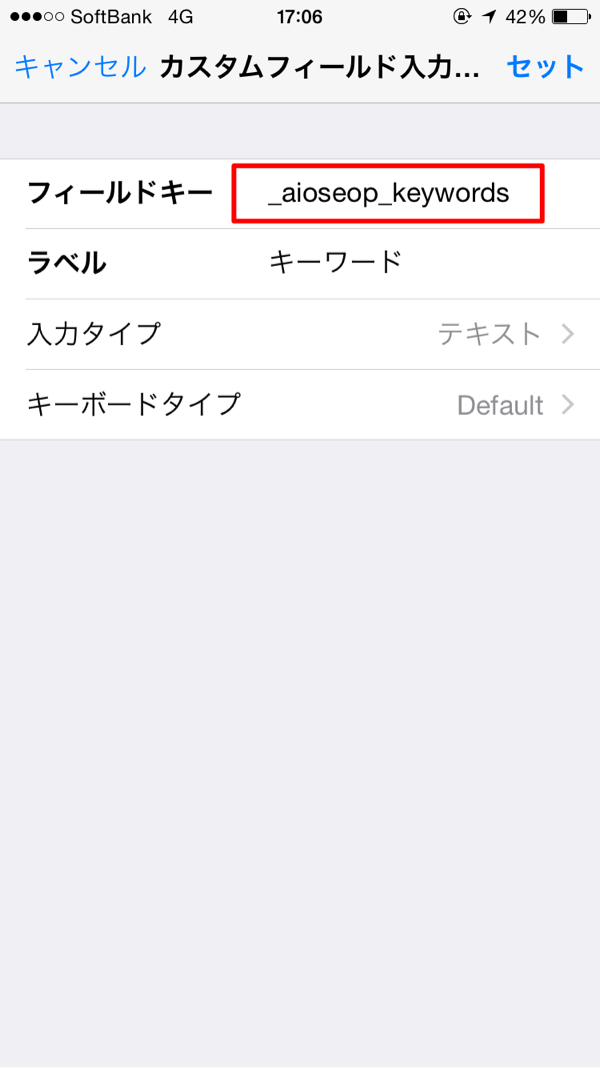
設定はこれで完了です!
実際に使ってみる
設定が無事に済みました。続いて使い方のご紹介です。
いつも通りに記事を書くなり、下書きから呼び出し、投稿オプションを開きます。
すると、今までなかった入力エリアが表示されていると思います。
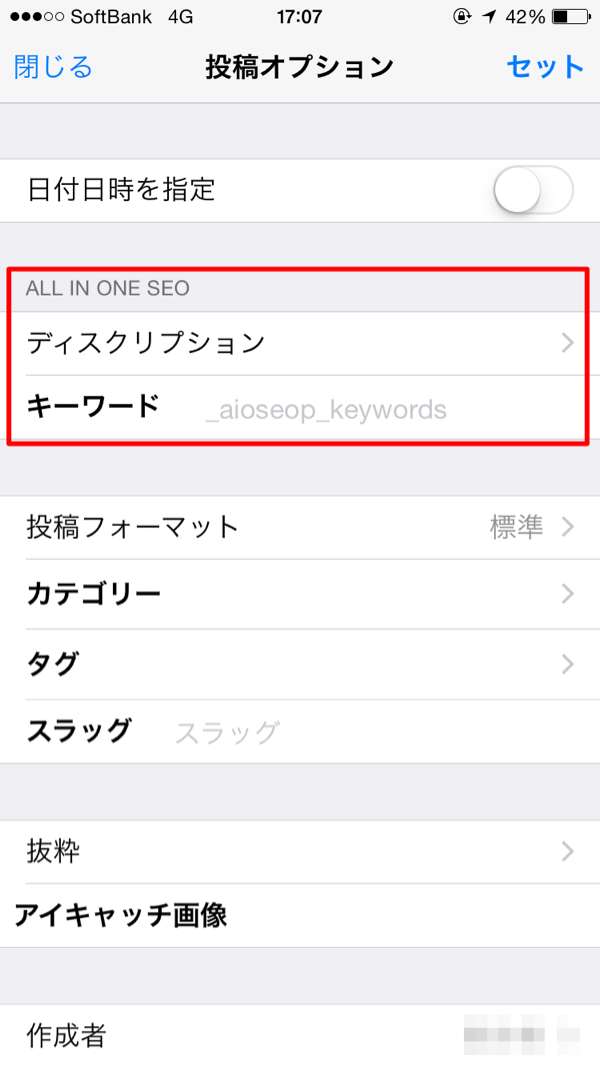
ディスクリプションを選択するとこんな感じに↓
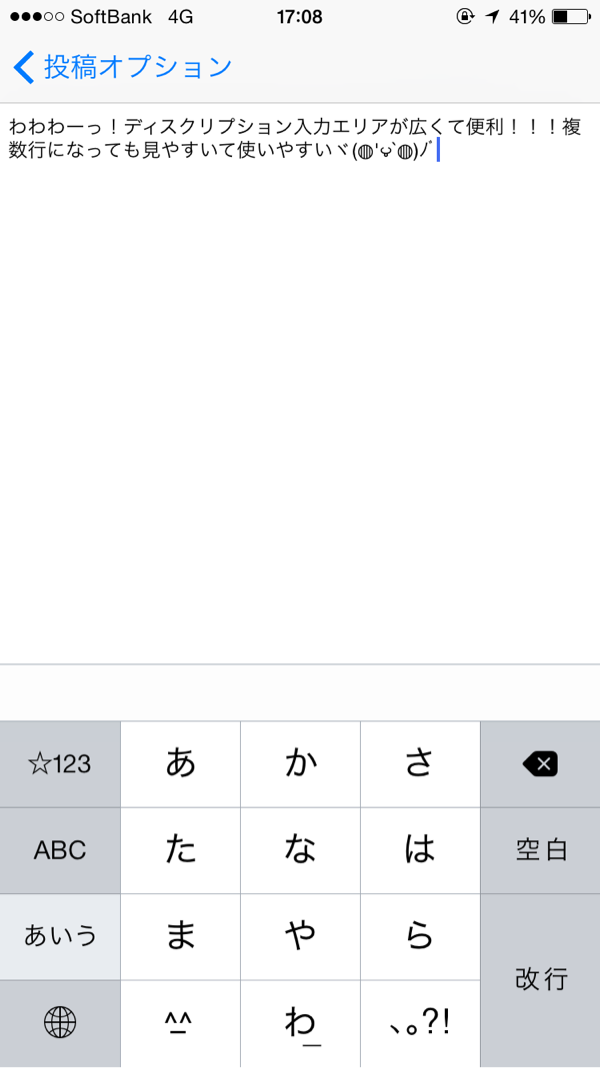
今まで1行だったディスクリプションのエリアが一気に見やすくなりました。
ほんの些細なことですが、私のように毎日ブログを更新しているとこうした小さなことをいかに無くしてストレスを減らすかって大切なんですよね。
モブログの長続きのコツ的な?笑
今回のまとめ
カスタムフィールドを使ってSEOのディスクリプションやキーワードをより簡単に入力する方法をご紹介しました。
iPhoneでSEOに優しい書き方をしている人はわかりませんが、PressSyncでの入力にやや苦しんでいた方がいらっしゃいましたら参考にしてみてください。
★PressSyncやするぷろ、その他モブログに関する書籍も出していたり…。ご興味のある方は読んでみてくださいね。
モブログ本「モブログ女王がおしえるiPhoneブログ術」について | ブログの学校
この記事はiPhoneアプリ「するぷろ」から更新しました。
\ この情報を周りの人にも教える /

[Å] PressSyncでSEO ディスクリプションを快適に打てる入力支援が素晴らしい
この記事が気に入った方はいいね!で
更新情報を受け取る!








![[Å] Evernoteアプリ「Clever」が復活!入力欄に打てなくて困ってた人バグじゃないよ!!](http://webmemo.biz/wp-content/uploads/eye-clever-trouble-340x200.jpg)




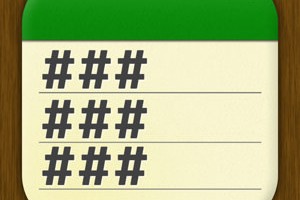

![[Å] PressSyncでプレビューできなくなった人は要注意!!仕様が変わったようですよ! [Å] PressSyncでプレビューできなくなった人は要注意!!仕様が変わったようですよ!](http://webmemo.biz/wp-content/uploads/wordpress-popular-posts/10219-first_image-90x90.png)
![[Å] PressSyncにアップデート来た!地味に便利なかなり助かるリンク外し機能をチェック!! [Å] PressSyncにアップデート来た!地味に便利なかなり助かるリンク外し機能をチェック!!](http://webmemo.biz/wp-content/uploads/wordpress-popular-posts/10214-first_image-90x90.png)

![[Å] PressSync Proでログインできないエラーの解決方法! [Å] PressSync Proでログインできないエラーの解決方法!](http://webmemo.biz/wp-content/uploads/wordpress-popular-posts/7396-first_image-90x90.jpg)